Aggiungere brani e altri file audio al tuo progetto iMovie
Aggiungi brani dalla tua libreria musicale nell'app Musica e aggiungi altri file audio archiviati sul tuo dispositivo, in iCloud Drive o in un'altra posizione.
Aggiungere brani e altri file audio su iPhone o iPad
iMovie può accedere ai brani dalla tua libreria musicale nell'app Musica sul tuo dispositivo, nonché a qualsiasi file audio archiviato sul tuo dispositivo, in iCloud Drive o in un'altra posizione.
Aggiungere brani dalla tua libreria musicale
Puoi aggiungere i brani della tua libreria musicale che hai scaricato nell'app Musica sul tuo dispositivo, così come i brani e gli altri file audio che sono stati sincronizzati sul tuo dispositivo utilizzando l'app Musica sul tuo Mac.
Con il progetto aperto nella timeline di iMovie, tocca il .
Tocca Audio, tocca La mia musica e poi tocca una categoria per sfogliare i brani.

Tocca un brano per ascoltarne l'anteprima. Se un brano è disattivato, individua il brano nell'app Musica, poi tocca il pulsante di download associato al brano per scaricarlo sul tuo dispositivo. Se non riesci a trovare un brano specifico che desideri utilizzare, scopri di più sul motivo per cui potrebbe non essere disponibile.
Per aggiungere il brano al tuo progetto, tocca il accanto a un brano. iMovie inserisce automaticamente il brano all'inizio del progetto e lo adatta automaticamente alla lunghezza del progetto stesso.
Puoi cambiare la lunghezza del brano come faresti con qualsiasi altro clip. In un progetto puoi anche usare più di un brano. Ad esempio, se vuoi modificare l'atmosfera creata dalla musica nel corso del filmato, puoi abbreviare il primo brano nella timeline e aggiungere un altro brano dopo il primo.
Aggiungere altri file audio
Puoi aggiungere file audio come file M4A, MP4, MP3, WAV e AIFF archiviati sul tuo dispositivo, in iCloud Drive o in un'altra posizione.
Se il file audio che desideri aggiungere dura meno di un minuto, scorri la timeline nel progetto iMovie in modo che la testina di riproduzione (la linea verticale bianca) appaia nel punto in cui desideri aggiungere il file audio.
Tocca il pulsante Aggiungi media e poi tocca File per sfogliare i file in iCloud Drive o in altre posizioni.
Tocca un file per aggiungerlo al tuo progetto.
Se aggiungi un file audio che dura più di un minuto, si comporta come un brano nel tuo progetto. I file di durata inferiore a un minuto vengono visualizzati nel punto in cui hai posizionato la testina di riproduzione.
Aggiungere brani o altri file audio su Mac
In iMovie per Mac, puoi utilizzare il browser multimediale di iMovie per importare brani dalla tua libreria musicale nell'app Musica. Puoi anche trascinare i file audio direttamente nella timeline dal Finder.
Aggiungere brani o altri file audio utilizzando il browser multimediale
Puoi utilizzare il browser multimediale in iMovie per aggiungere i brani scaricati nella libreria musicale sul Mac, oltre ai brani e agli altri file audio che hai aggiunto alla libreria musicale.
Con il progetto aperto, fai clic su Audio nella parte superiore della finestra, poi su Musica nell'elenco Librerie e infine sfoglia le selezioni. Se non riesci a trovare un brano specifico, scopri di più sul motivo per cui potrebbe non essere disponibile.
Per visualizzare l'anteprima di un brano, fai clic sul pulsante di riproduzione accanto a ciascun brano. Puoi anche selezionare un brano, fare clic sulla forma d'onda nella parte superiore del browser multimediale, poi premere la barra spaziatrice per ascoltare l'anteprima.
Quando hai trovato il brano adatto, trascinalo dal browser multimediale nella timeline:
Per collegare un brano o gli effetti sonori a uno specifico clip video, trascina l'audio appena sotto il clip video in modo da visualizzare una barra che collega i clip. Se sposti il clip video, anche il brano collegato si sposterà di conseguenza.
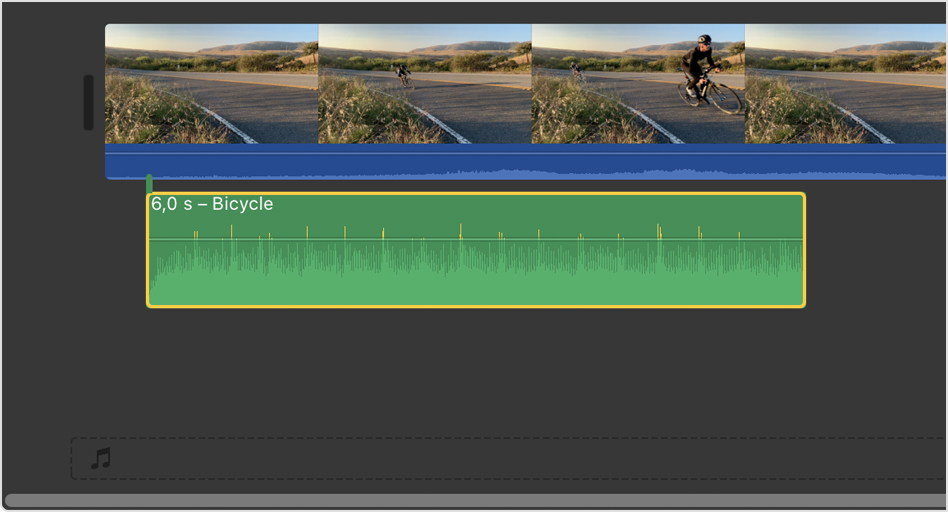
Per la musica di sottofondo o il tema per il filmato, trascina i brani nello spazio riservato alla musica, indicato dalla nota musicale nella parte inferiore della timeline. Il brano non si sposterà se sposti qualsiasi clip video nella timeline.
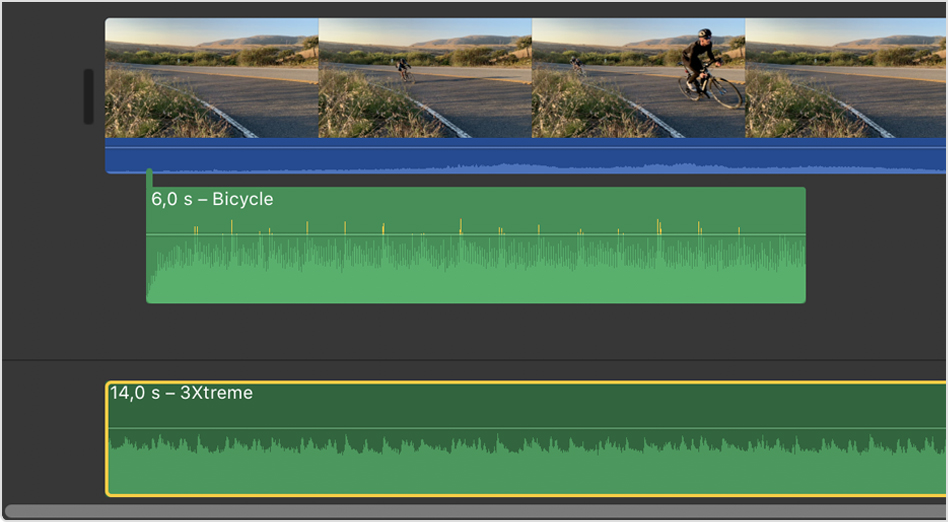
Se desideri utilizzare solo una parte del brano, seleziona un intervallo nella forma d'onda nella parte superiore del browser in modo che il bordo diventi giallo, poi trascina l'intervallo sulla timeline. Puoi ridurre o estendere l'intervallo selezionato trascinandone uno dei lati.
Trascinare i file audio nella timeline del progetto iMovie
Puoi trascinare file audio come file M4A, MP4, MP3, WAV e AIFF dal Finder direttamente nella timeline del tuo progetto iMovie. Trascina i file nello spazio riservato alla musica per la musica di sottofondo o trascina il file sotto una clip particolare per collegare il file audio al clip video.
Se non riesci ad accedere a un brano in iMovie
Se la libreria musicale include file protetti, questi non sono disponibili e non vengono visualizzati nel browser.
Per utilizzare un brano che hai acquistato da iTunes Store nel tuo progetto, devi essere il titolare del copyright del brano o avere il permesso esplicito del titolare del copyright. Per ulteriori informazioni sull'utilizzo dei contenuti in iMovie, consulta il Contratto di licenza software di iMovie scegliendo iMovie > Info su iMovie, quindi fai clic su Contratto di licenza.
Ti serve ancora aiuto?
Spiegaci meglio cosa succede e ti suggeriremo cosa puoi fare.
